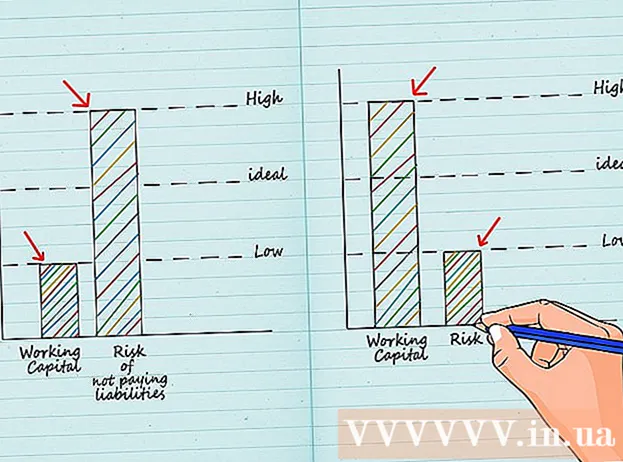Аутор:
Sara Rhodes
Датум Стварања:
17 Фебруар 2021
Ажурирати Датум:
1 Јули 2024

Садржај
У овом чланку ћемо вам показати како да промените примарни језик уноса на иПхоне -у. Језик интерфејса иПхоне-а не одређује увек језик који се користи у апликацијама трећих страна (не из Аппле-а) или на веб локацијама, иако би већи део садржаја требало аутоматски превести. Имајте на уму да ако је иПхоне прешао на језик с десна на лево, опције са леве стране биће на десној страни (и обрнуто).
Кораци
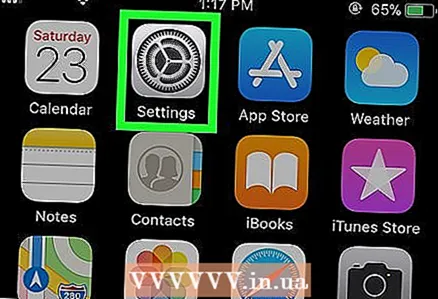 1 Покрените апликацију Подешавања
1 Покрените апликацију Подешавања  . Кликните на икону у облику зупчаника.
. Кликните на икону у облику зупчаника. 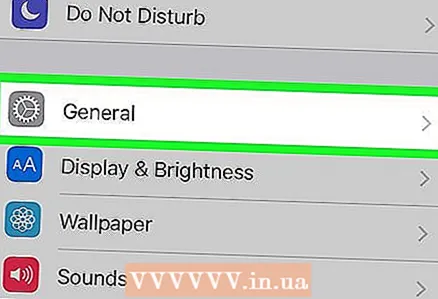 2 Померите се надоле и додирните „Опште“
2 Померите се надоле и додирните „Опште“  . Ова опција се налази на страници са подешавањима и означена је иконом зупчаника.
. Ова опција се налази на страници са подешавањима и означена је иконом зупчаника. 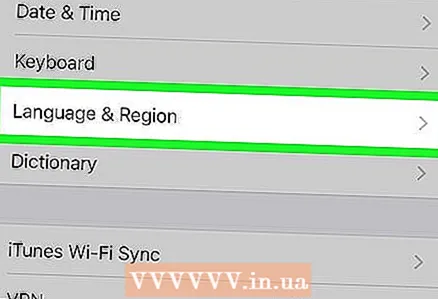 3 Померите се надоле и додирните Језик и регион. Ово је седма опција при дну странице. Неруски називи за ову опцију су следећи:
3 Померите се надоле и додирните Језик и регион. Ово је седма опција при дну странице. Неруски називи за ову опцију су следећи: - Кинески - 語言和地區
- Шпански - Идиома и регион
- Хинди - भाषा और क्षेत्र
- Арап - اللغة والمنطقة
- енглески језик - Језик и регион
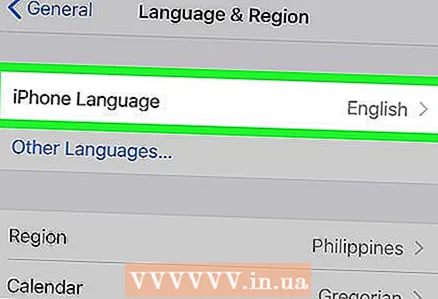 4 Славина Језик за иПхоне. Ово је прва опција на страници. Отвориће се мени са језицима.
4 Славина Језик за иПхоне. Ово је прва опција на страници. Отвориће се мени са језицима.  5 Изабери језик. Листајте кроз листу, а затим додирните жељени језик. Поред изабраног језика појављује се плава квачица (✓).
5 Изабери језик. Листајте кроз листу, а затим додирните жељени језик. Поред изабраног језика појављује се плава квачица (✓).  6 Кликните на Реади. Налази се у горњем десном углу екрана.
6 Кликните на Реади. Налази се у горњем десном углу екрана.  7 Славина Промени у [језик] у прозору захтева. Налази се при дну прозора. Када кликнете на ову опцију, екран иПхоне -а ће постати празан јер уређај мења примарни језик.
7 Славина Промени у [језик] у прозору захтева. Налази се при дну прозора. Када кликнете на ову опцију, екран иПхоне -а ће постати празан јер уређај мења примарни језик.  8 Сачекајте да се промени главни језик. Када се то догоди, бићете враћени на страницу Језик и регион.
8 Сачекајте да се промени главни језик. Када се то догоди, бићете враћени на страницу Језик и регион.
Савјети
- Ако је интерфејс паметног телефона прешао на језик који не разумете и стога не можете да пронађете опцију „Језик и регион“, унесите „језик и регион“ у Гоогле преводилац и сазнајте превод ове фразе на жељени језик.
Упозорења
- Неки језици, попут арапског, читају се здесна налево. Ако је интерфејс телефона прешао на такав језик, опције које су се налазиле са леве стране биће на десној страни (и обрнуто).